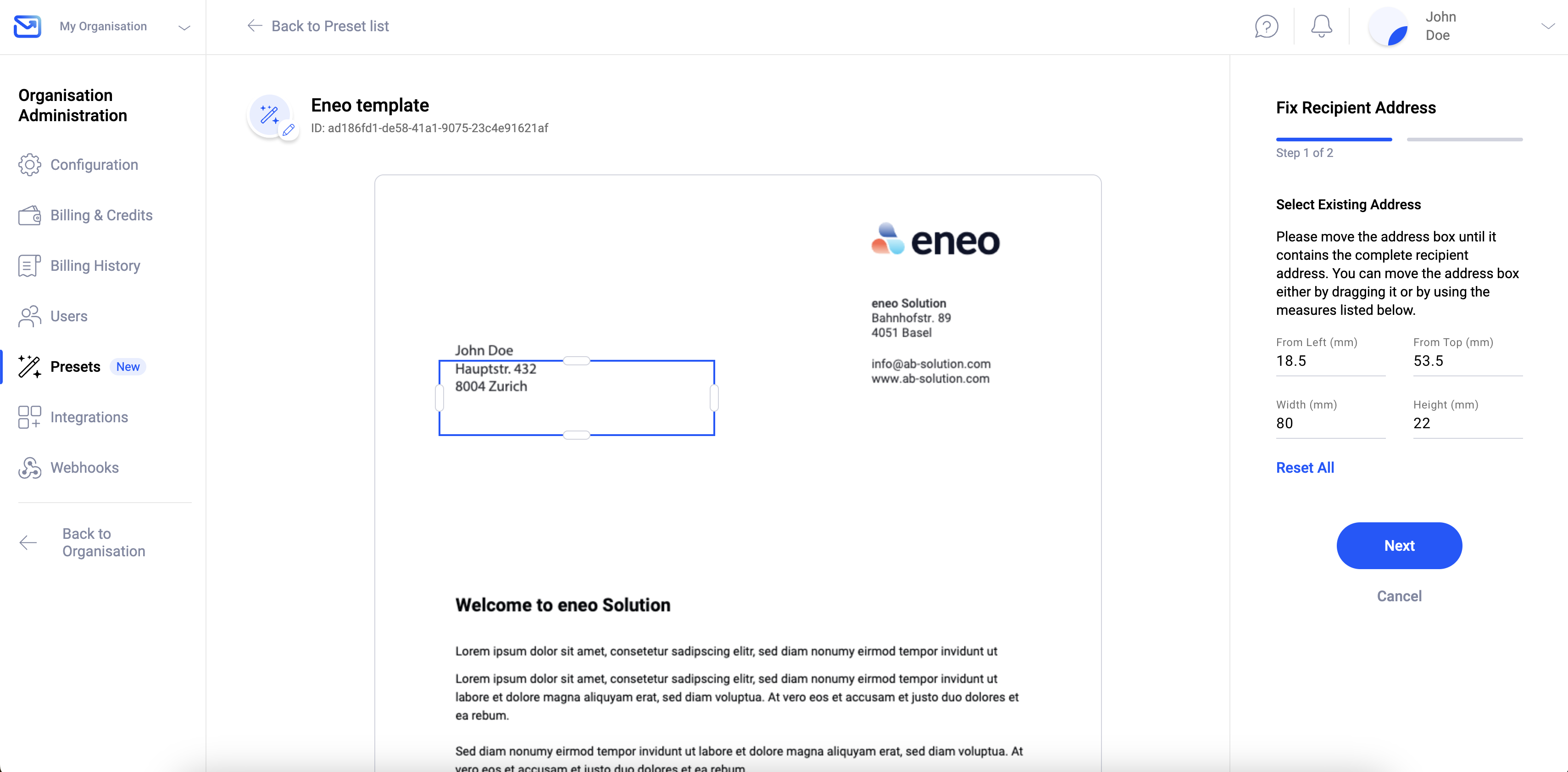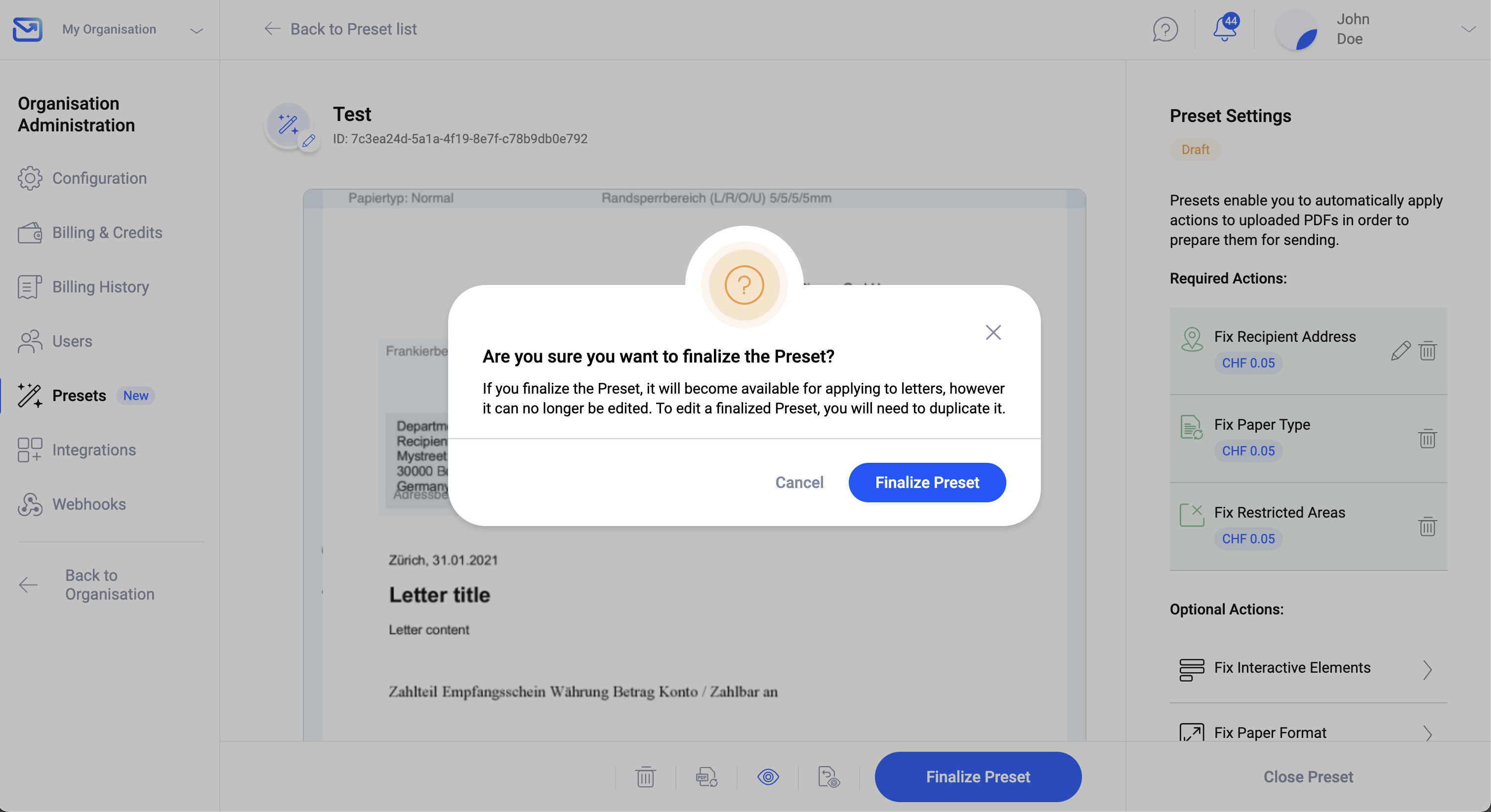Presets maken en bewerken
In Pingen kunnen terugkerende briefacties worden opgeslagen in Presets. Op deze manier kunnen documenten die niet voldoen aan de vereisten van Pingen snel en eenvoudig worden voorbereid voor verzending.
Verschillende briefcorrecties kunnen automatisch worden toegepast met behulp van Presets. Je vindt een overzicht van de beschikbare acties hier.
Elke preset vereist een Preset Reference PDF. Deze PDF is uitgesloten van de gegevensbewaringsinstelling en blijft opgeslagen totdat deze wordt vervangen door een andere PDF of de Preset wordt verwijderd.
Presets kunnen worden aangemaakt direct via de Document Preview of in het Preset Overzicht:
Preset aanmaken via de Document Preview
Je kunt de documentpreview gebruiken om brieven handmatig te corrigeren en de toegepaste correcties direct in een Preset op te slaan voor toekomstige brieven.
Je kunt de documentpreview openen door een brief te openen via het navigatie-item "Brieven" of door een enkele PDF te uploaden.

Stap 1: Om een Preset via de documentpreview aan te maken, moet je een brief corrigeren met de status "Actie Vereist." Klik hiervoor op de knop "Corrigeer & Verstuur Brief" en pas de noodzakelijke correcties toe op de brief. Corrigeer bijvoorbeeld het adres of overschrijf de niet-afdrukbare zones totdat de brief de status "Klaar voor Verzending" bereikt.

Stap 2: Om de toegepaste acties in een Preset op te slaan, klik je op de knop "Verstuur Brief."
Stap 3: In het volgende scherm klik je op "Preset Aanmaken" om de creatie van de Preset te bevestigen.

Stap 4: In het volgende scherm zie je een overzicht van alle correcties die zijn aangebracht en in de Preset zullen worden opgeslagen.
Daarnaast ontvang je informatie over de toeslagen per actie. Aangezien elke correctie aanzienlijke rekenkracht vereist, worden er toeslagen in rekening gebracht voor elke actie die op een brief wordt uitgevoerd. Meer informatie over het prijsmodel voor Presets vind je hier.
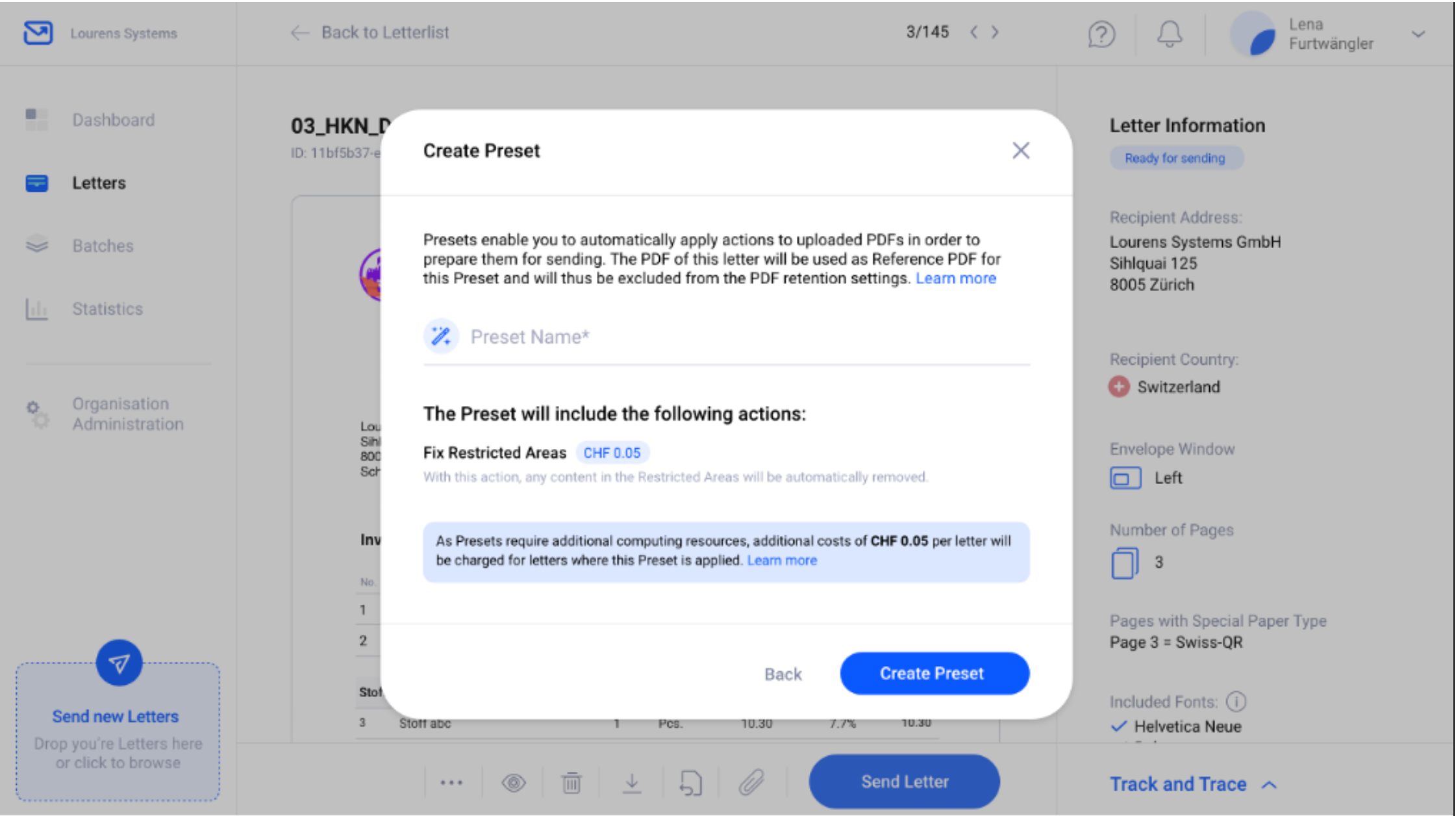
Stap 5: Door op "Preset Aanmaken" te klikken, wordt de Preset aangemaakt en is deze vervolgens beschikbaar om op brieven te worden toegepast. Meer informatie over hoe je Presets kunt gebruiken vind je hier.
Het geopende document dient automatisch als een Preset referentie-PDF en is uitgesloten van de gegevensbewaringsinstellingen.

Preset aanmaken via het Preset Overzicht
Via het Preset Overzicht kun je bestaande Presets beheren en nieuwe aanmaken.
Stap 1: Navigeer naar het Preset Overzicht via het navigatie-item "Organisatiemanagement" --> "Presets." Om een nieuwe Preset aan te maken, klik je op de knop "Preset Aanmaken."

Stap 2: Kies een naam voor de Preset en upload een Preset Reference PDF. Klik op de knop "Preset Aanmaken" om de Preset aan te maken.
De Preset referentie-PDF dient als basis voor toekomstige brieven en moet dezelfde opmaak of sjabloon hebben als de documenten die je in de toekomst wilt corrigeren met de Preset.
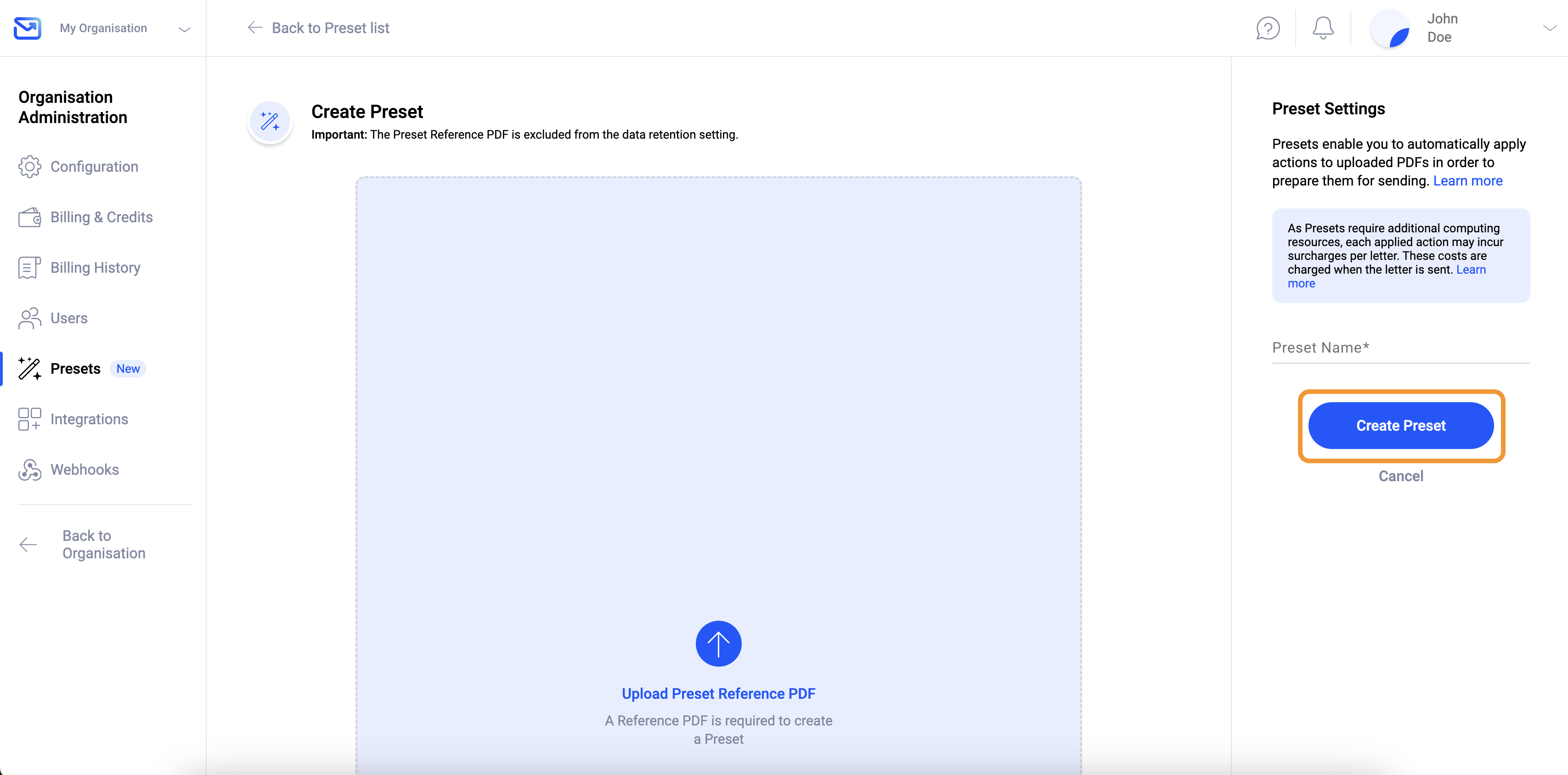
Stap 3: De Preset referentie-PDF wordt vervolgens gevalideerd. Het volgende scherm geeft je een overzicht van alle acties die vereist zijn om de referentie PDF te corrigeren.
Om de Preset te kunnen voltooien en gebruiken, moeten alle vereiste acties ingeschakeld zijn. Zolang de Preset niet is voltooid, bevindt deze zich in de status "Concept"
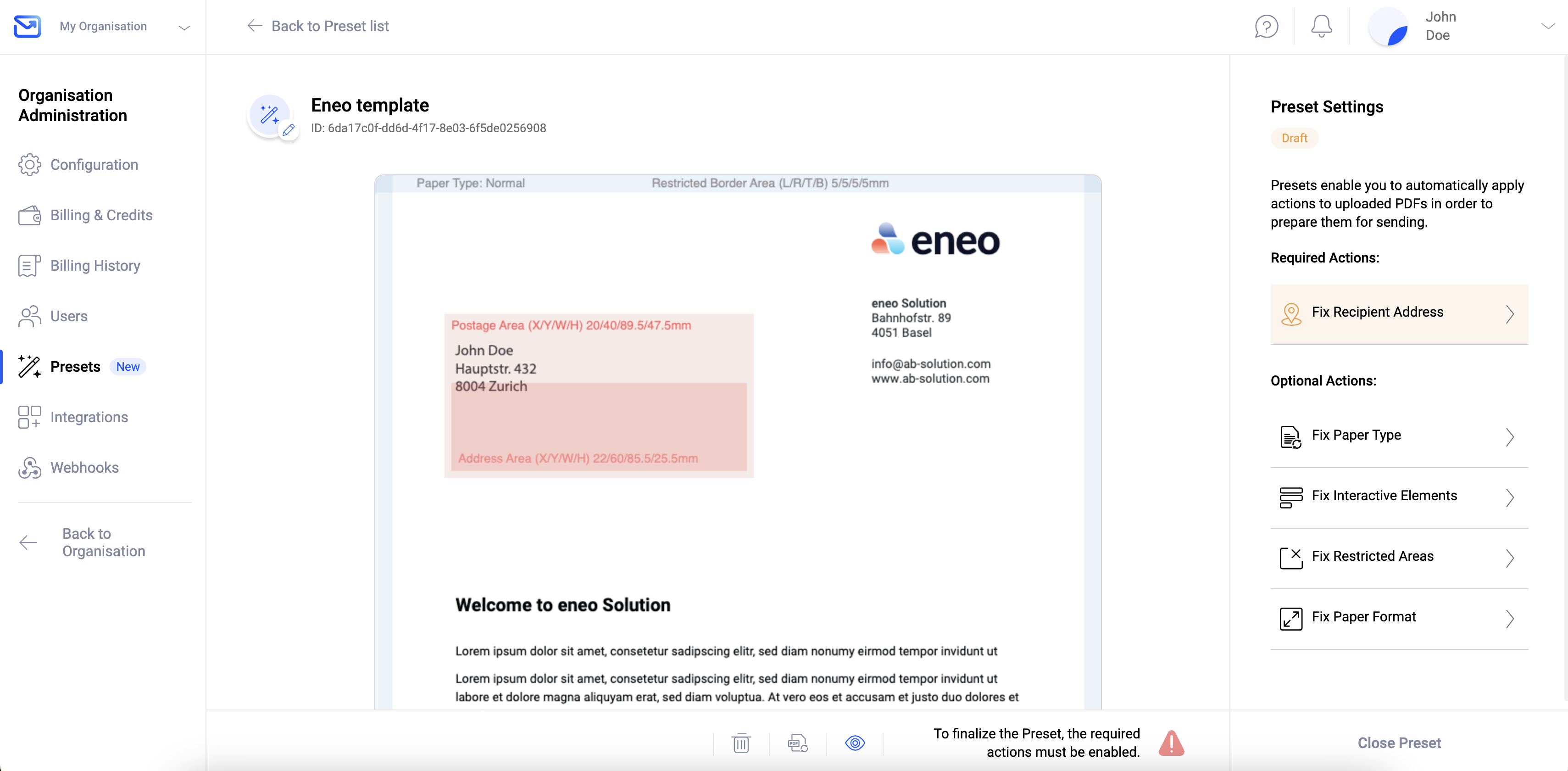
Stap 4: Schakel de vereiste acties in door op de betreffende actie te klikken. Afhankelijk van de actie moet je ofwel een activatieproces doorlopen of gewoon de actie inschakelen met de aan/uit-schakelaar.
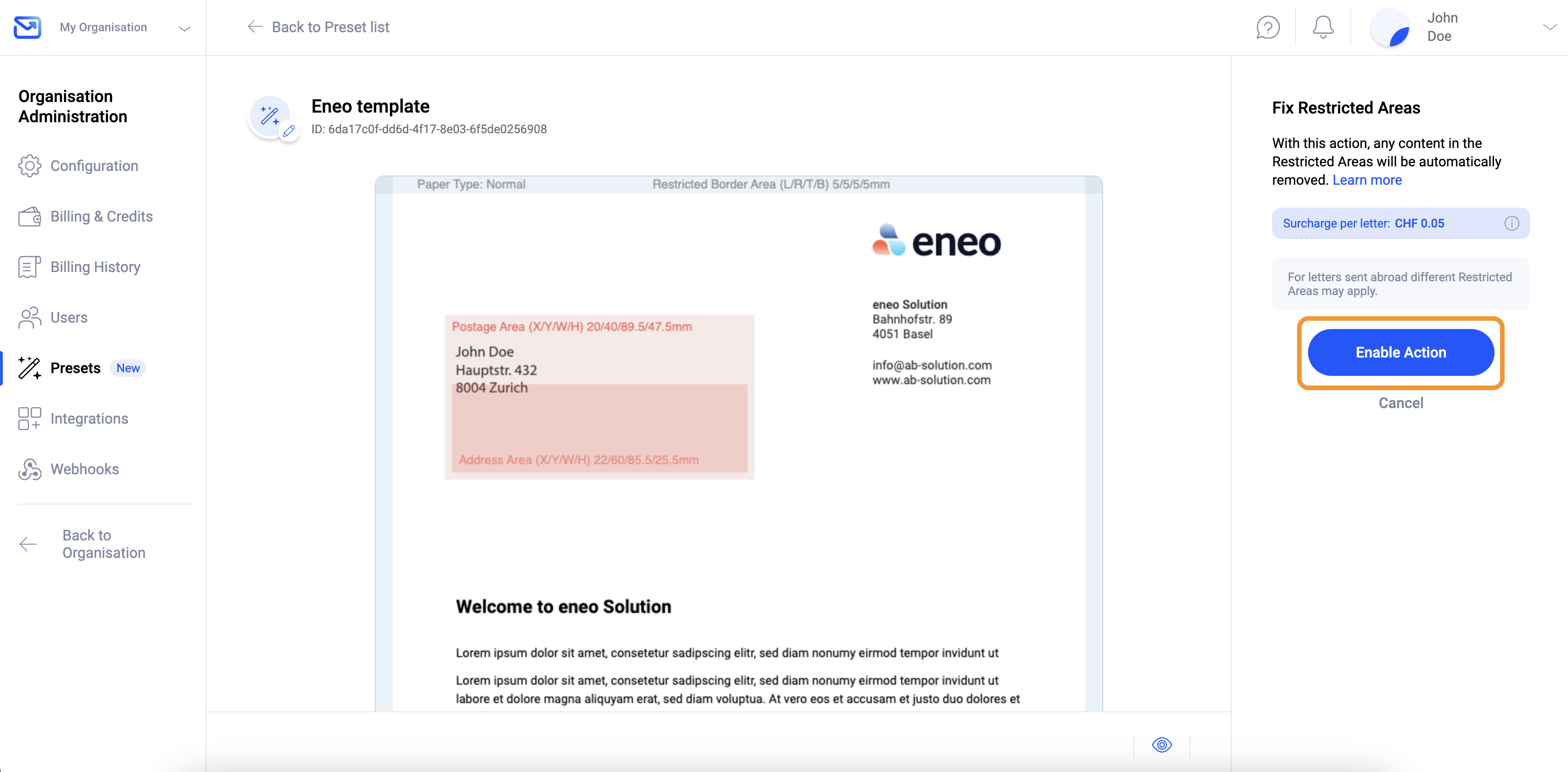
Zodra een actie is ingeschakeld, wordt de Preset referentie-PDF met de toegepaste actie automatisch weergegeven. Je kunt het oogpictogram gebruiken om te schakelen tussen de originele Preset referentie-PDF en de gewijzigde versie.

Stap 5: Zodra alle vereiste acties zijn geactiveerd, kan de Preset worden voltooid via de knop "Preset voltooien". Daarna kan de Preset worden toegepast op geüploade PDF’s of gebruikt worden voor integraties. Meer informatie over het toepassen van Presets vind je hier.
Presets bewerken
Presets kunnen worden bewerkt via het Presets Overzicht. Klik simpelweg op de betreffende Preset om deze te openen.
Belangrijk: Preset-acties kunnen alleen worden bewerkt wanneer de preset zich in de status "Concept" bevindt. Om een preset in de status "Beschikbaar" te bewerken, moet je deze eerst dupliceren. De gekopieerde preset zal vervolgens weer in de status "Concept" staan.
De acties "Ontvangeradres corrigeren" kan worden bewerkt via het "Bewerk"-pictogram. Alle andere acties kunnen eenvoudig worden in- of uitgeschakeld via de aan/uit-schakelaar.
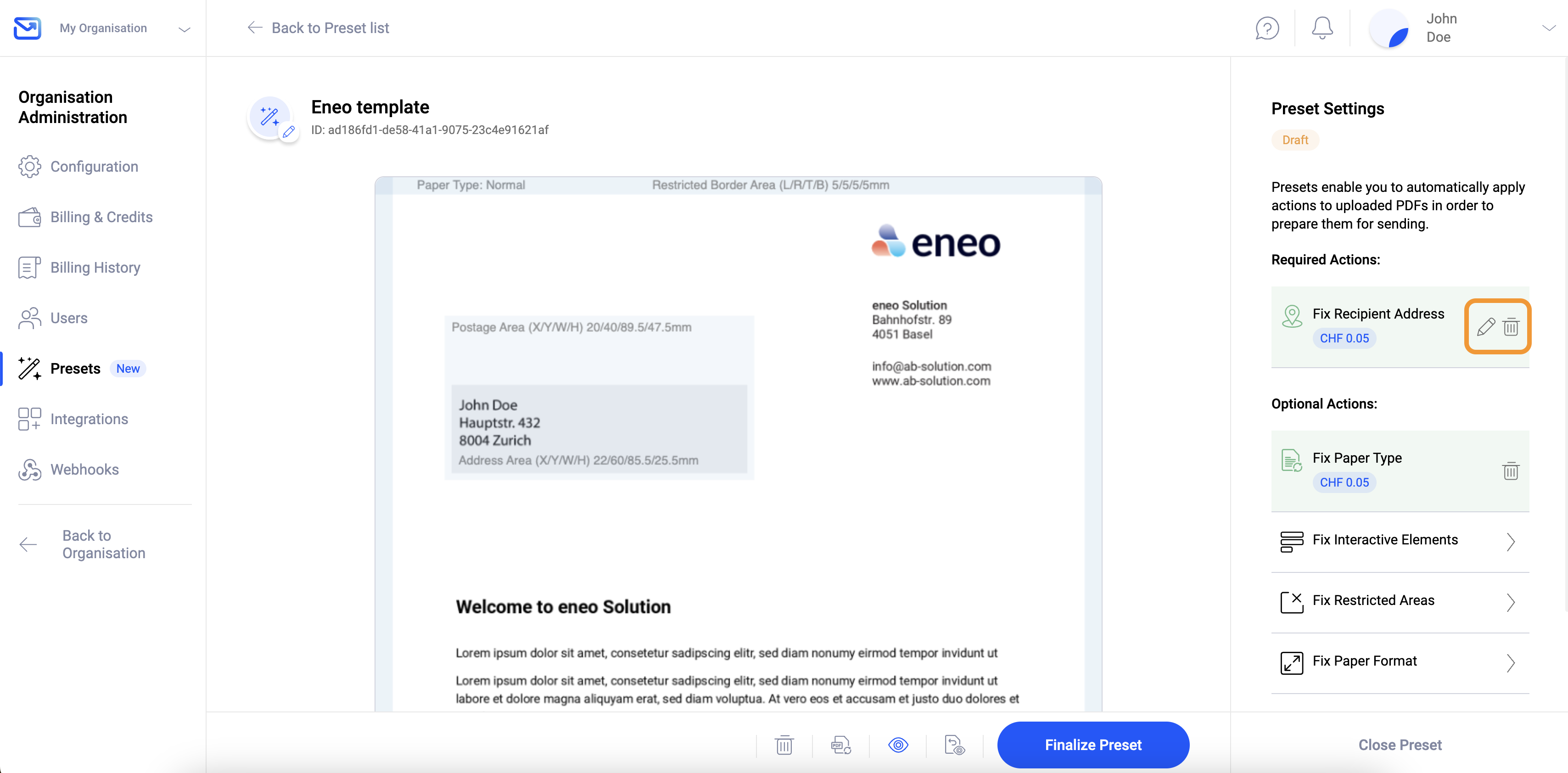
Preset referentie-PDF vervangen
Om de Preset referentie-PDF te vervangen, klik je op het PDF-pictogram in de onderste balk en selecteer je de PDF die je wilt vervangen.
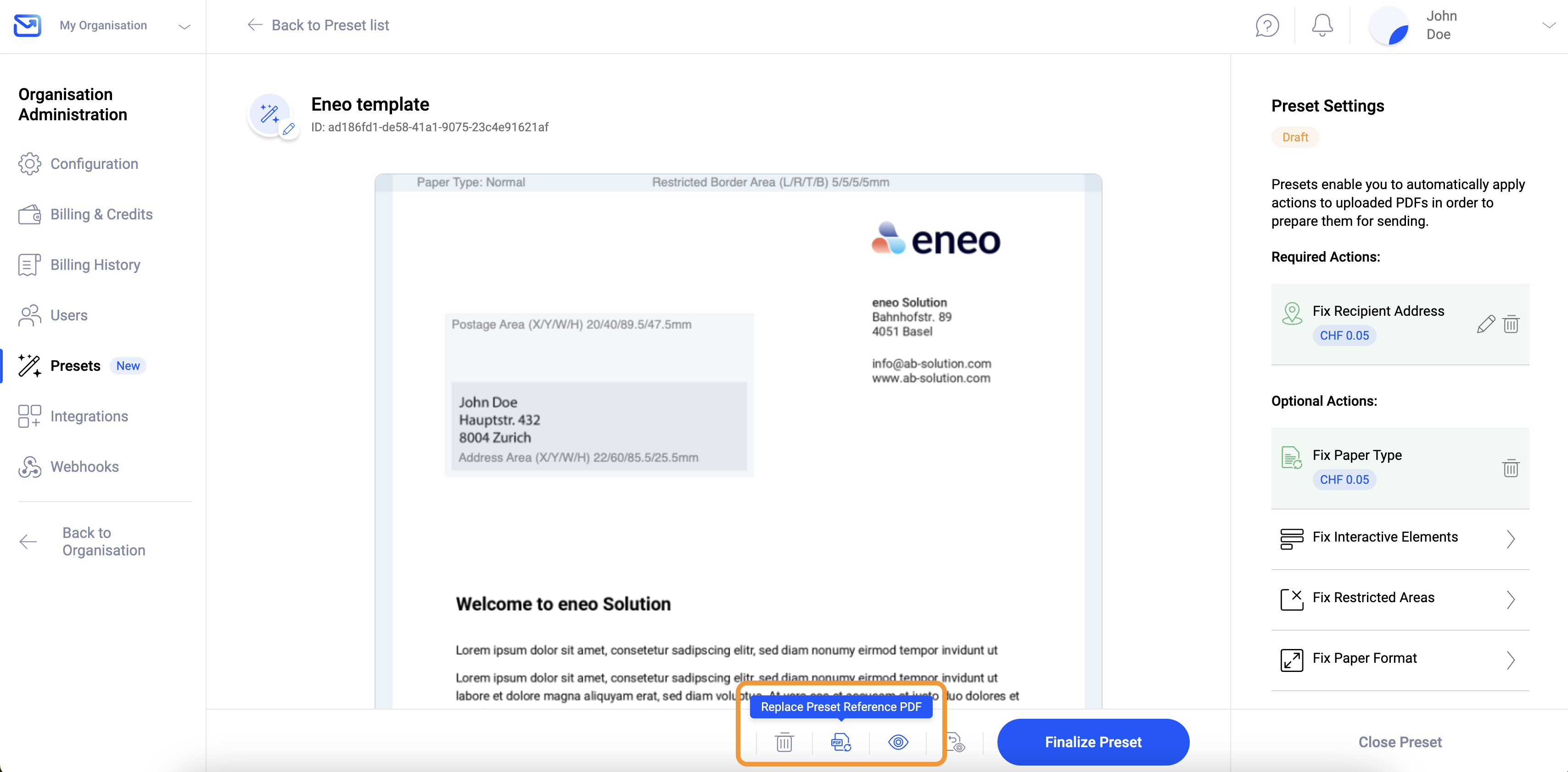
Na de vervanging wordt de nieuwe Preset Reference PDF automatisch gevalideerd. Het kan voorkomen dat er na de validatie andere acties vereist zijn dan daarvoor. In dat geval verandert de Preset in de status "Actie Vereist." Schakel alle vereiste acties in om de Preset te kunnen gebruiken.
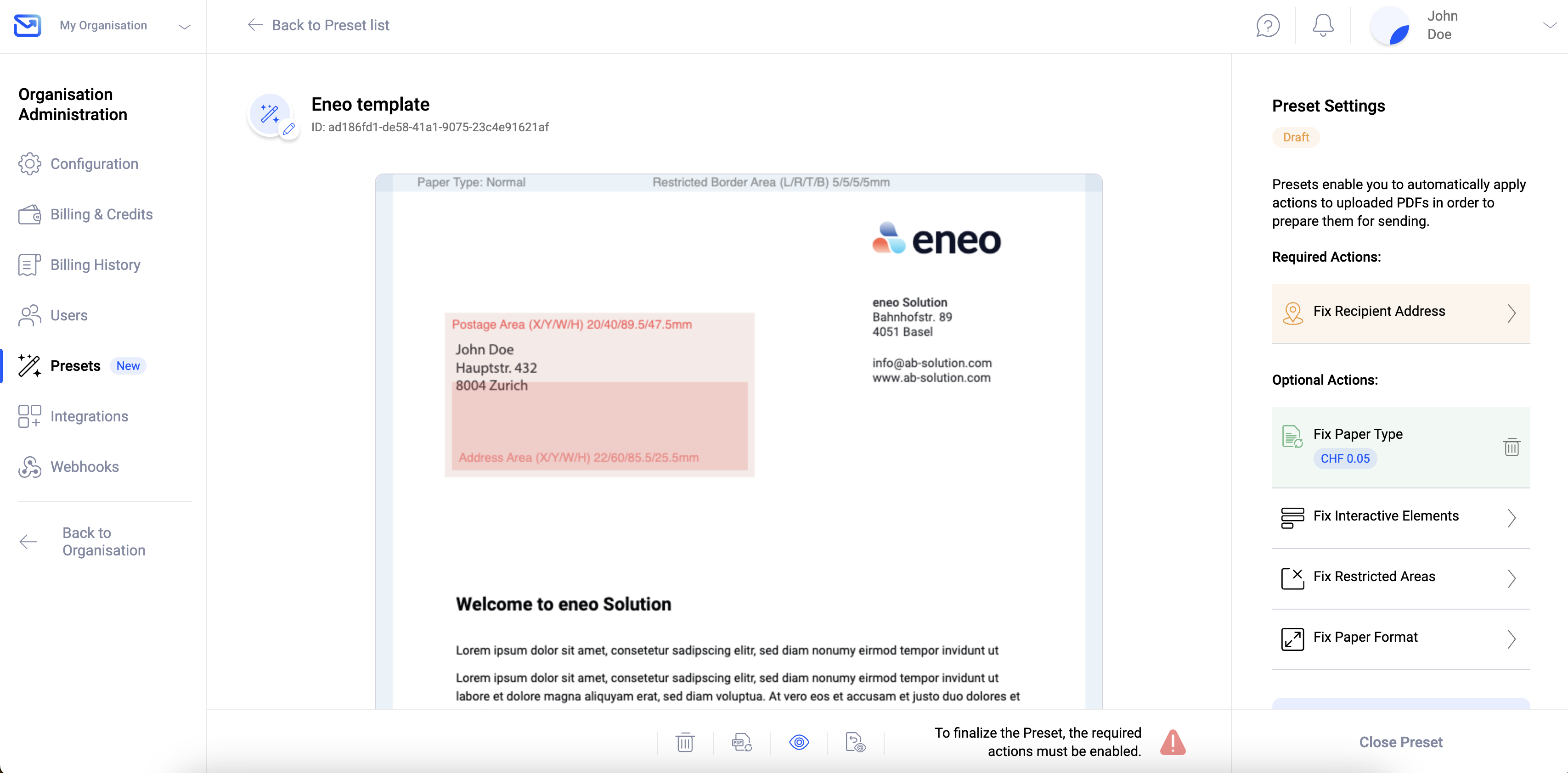
Als de actie "Ontvangeradres corrigeren" is ingeschakeld en de positie van het ontvangeradres in de nieuwe referentie PDF is gewijzigd, moet het adresvak worden aangepast aan de nieuwe positie.